
У вези са појавом хибридних уређаја (лаптопови са екраном осетљивим на додир и други), Мицрософт је у најновијој верзији свог оперативног система развио и имплементирао функцију преласка са радне површине (стандардни приказ „радне површине“) на интерфејс таблета. Испод је детаље о томе како активирати, онемогућити и конфигурирати режим таблета у систему Виндовс 10..
Садржај- Укључите и искључите кроз „Центар за акције и обавештења“
- Пребаците се кроз „Систем Сеттингс“
- Доступна подешавања
- При пријави
- Подешавања аутоматског укључивања и искључивања
- Уклоните иконе апликација са траке задатака
- Аутоматско скривање траке задатака
- Шта урадити да вратите плочицу у „Центар за обавештавање“
Укључите и искључите кроз „Центар за акције и обавештења“
Активирање и деактивирање режима таблета најлакше је обавити кроз „Центар за обавештавање“, којем се може приступити на два начина:
1. Притиском на дугме у облику дијалошког оквира који се налази у десном углу „траке задатака“ (где су време и датум приказани на линији са иконицама на дну екрана).
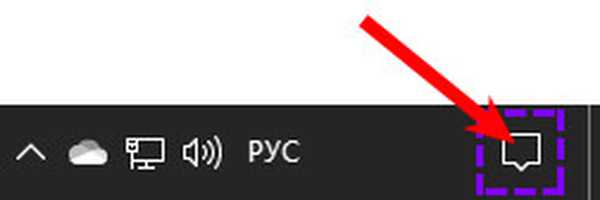
2. Једним притиском врућих тастера Вин (дугме "плутајући прозор") и А (енглеско слово, промена изгледа није потребна).
У прозору отвореног „Центра“ приказују се обавештења о последњим догађајима на рачунару или лаптопу, као и о различитим функцијама у облику плочица. Ту је и плочица са режимом таблета, једним кликом на који ће се упалити (постаће светла), а други - искључите га (биће блед).

Пребаците се кроз „Систем Сеттингс“
Можете да промените интерфејс са радне површине на таблет кроз одељак „Подешавања“ рачунара под називом „Систем“. Можете ући у то овако:
1. Кликом на дугме са сликом „зупчаника“ у менију Старт и преласком на жељени одељак.
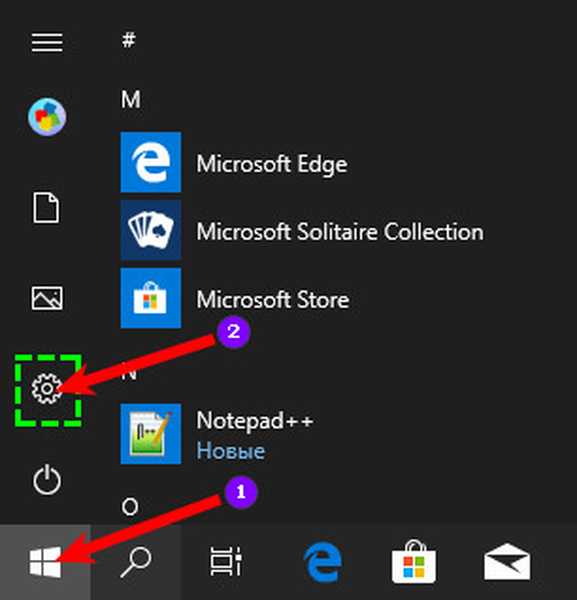
2. Истовремено притисните тастер Вин на тастатури (све исто "плутајући прозор") и ја (енглеско слово), а затим пређите на "Систем".
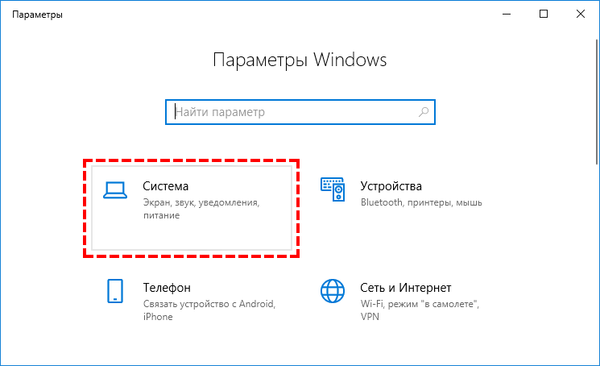
Да бисте омогућили функцију Континуума потребно вам је:
- Помоћу листе у левом делу прозора чаробњака идите на жељени потпоглавље;
- На десној страни пронађите тачку у којој ОС пита које интерфејс екрана треба да укључи „При уласку у систем ...“;
- Притисните дугме да отворите листу опција и изаберите „Користи режим таблета“;
- Да би подешавања ступила на снагу, потребно је да се одјавите из система и поново се пријавите на њега или само поново покренете машину.
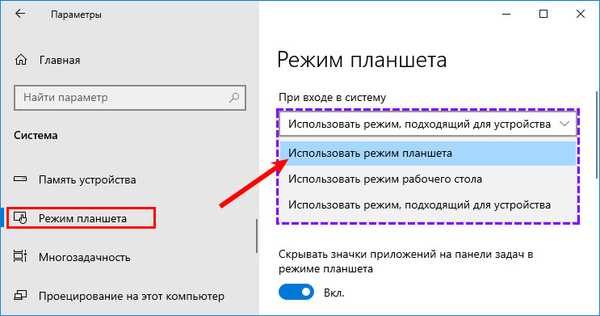
Доступна подешавања
Да би кориснику било погодније да користи функцију Континуум у будућности, он може да га конфигурише користећи функције које нуди систем.
При пријави
У истом пододељку „Параметри ОС“, где је корисник питао који ће екран користити „При пријављивању ...“ уместо „Користите режим таблета“, можете одабрати друге акције.
Приликом покретања ОС-а можете напустити стандардни „Десктоп“ екран или подесити укључивање најрелевантнијег интерфејса за уређај. Ако лаптоп има искључену тастатуру и додирни екран је активиран, ОС ће се аутоматски покренути у режиму таблета.
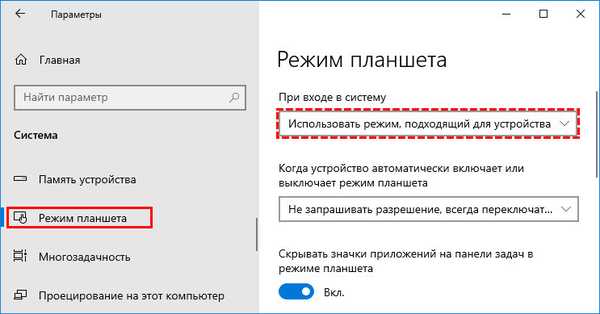
Подешавања аутоматског укључивања и искључивања
Притиском на дугме мало ниже довешће до откривања листе опција за ОС приликом аутоматске промене режима. Корисник може командовати системом:
- увек издајте захтев када ће се пребацити;
- Не питајте, већ мењајте режиме сами;
- никад се не мењајте и не питајте о томе.
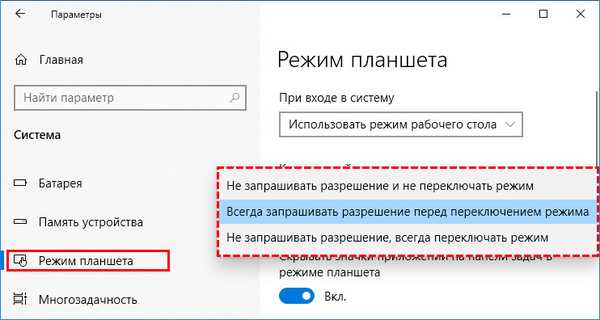
Уклоните иконе апликација са траке задатака
Следеће подешавање је сакрити све иконе (фиксне и активне апликације) на „траци са задацима“ (линија на дну екрана, где је „Старт и тако даље“) када омогућите функцију Континуум. Ако ће корисник радити на рачунару, као и на таблет уређају, иконе неће бити видљиве.
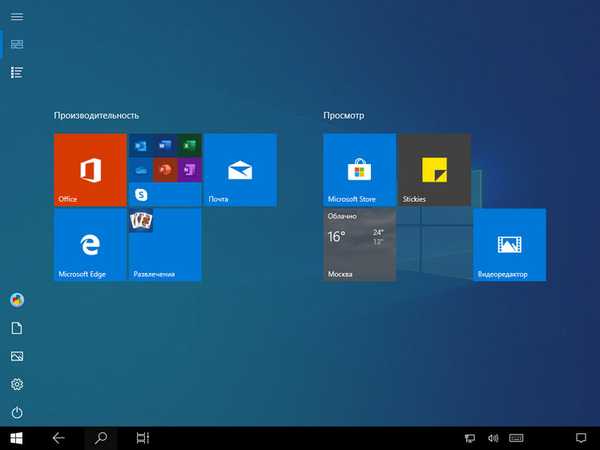
Покретање апликација мора се обавити кроз „Сви стартни програми“, а између активних прозора можете прелазити на два начина:
1. Помоћу дугмета "Презентација задатака" (на њему се у различитим верзијама ОС-а приказује хоризонтални или вертикални ланац од неколико правоугаоника и стрелице), који се налази у близини "Старт" на "Таскбар".
2. Дугме за навигацију на истом панелу, које изгледа као стрелица са леве стране и помаже да се вратите на претходно прегледане прозоре.

Да бисте активирали подешавање, потребно је да померите клизач поред одговарајуће ставке десно, у положају "Укључено".
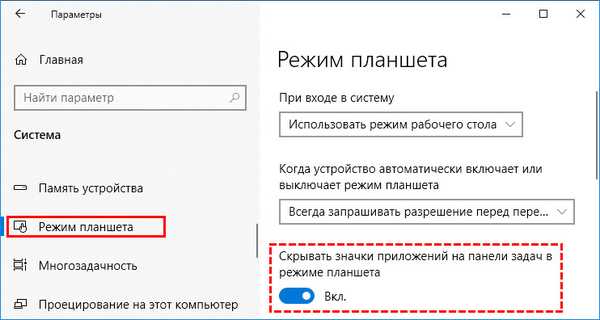
Аутоматско скривање траке задатака
Корисник може сакрити не само иконе, већ и целокупну „траку задатака“ - то уопште неће бити видљиво на екрану. Да бисте то учинили, померите клизач у положај „Омогућено“ на следећу ставку „Аутоматски сакриј ...“.
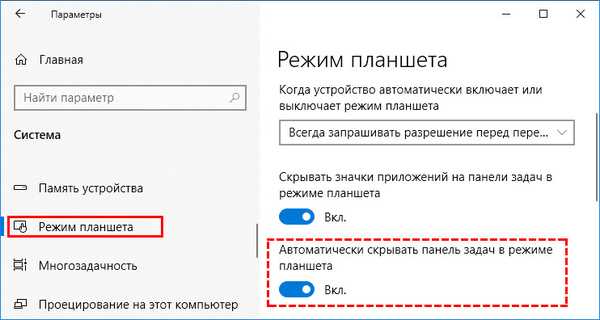
Да бисте приказали скривену плочу, ако је изненада било потребно, на пример, да приступите менију Старт, корисник може:
- Превуците екран одоздо према горе;
- Спустите и држите курсор миша на дну екрана неко време.
Такво подешавање је погодније јер иконе у овом случају није потребно сакрити, јер оне и даље неће бити видљиве. Ако постоји потреба да одете на неку апликацију или брзо покренете нешто са закачених икона, тада можете приказати „траку задатака“ и извршити жељену радњу.
Шта урадити да вратите плочицу у „Центар за обавештавање“
Ако је корисник отишао у „Центар за акције и обавештења“ и тамо није нашао потребну плочицу да омогући функцију Континуума, може се окренути „Параметрима“ и активирати режим одатле, или додати ову плочицу на следећи начин:
1. Неопходно је поново се обратити на „Параметре“ (како је то учињено, горе описано).
2. Проширите функционалност одељка „Систем“.
3. Кроз листу под-одељка са леве стране идите на „Обавештења и радње“.
4. Слиједите везу "Уређивање брзих радњи.
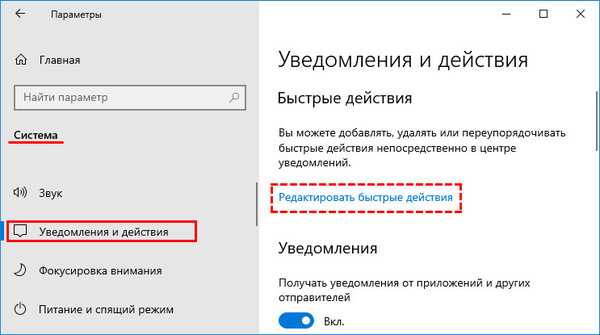
5. У прозору са обавештењима који се појави кликните на „Додај“.
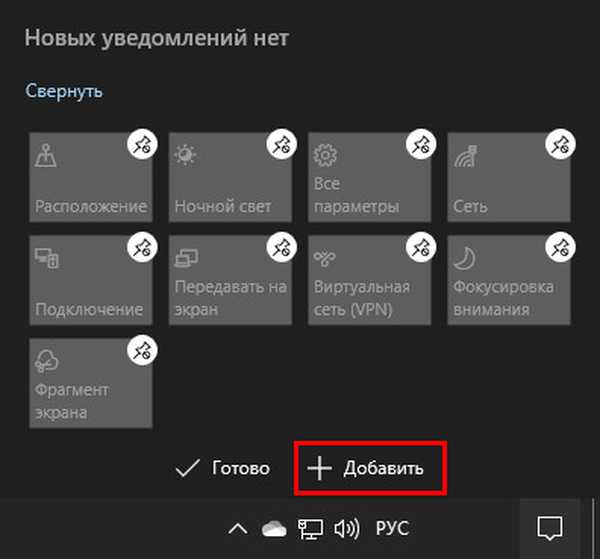
6. Изаберите „Начин таблета“ (обично на самом дну листе), кликните „Заврши“
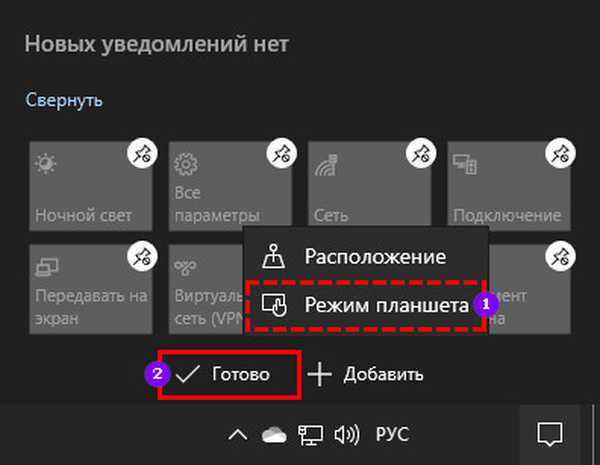
Након спровођења горе описаних манипулација, плочица „Таблет Моде“ биће приказана међу другима исте врсте у „Нотифицатион Центер“. Кроз њега ће се моћи брзо пребацити са интерфејса за приказ на радној површини на таблет.











